在电脑上看电影或者听音乐的时候,很多人更喜欢插上耳机听,这样声音更立体,外界干扰更少。但也有网友反映自己的win7耳机插电脑没有声音怎么办,以及如何解决win7电脑耳机没有声音的问题。
下面小编就来看看吧!
第一个原因:设备已经断开。
1.如果耳机没有声音,可以先试试这个方法。右键单击任务栏系统托盘中的扬声器,并从快捷菜单中选择播放设备(P)。
: 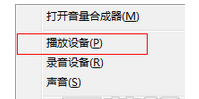 2.在声音窗口中选择扬声器,在右键菜单中选择“设为默认设备”,最后按“确定”按钮。
2.在声音窗口中选择扬声器,在右键菜单中选择“设为默认设备”,最后按“确定”按钮。
 【温馨提示】如果你的耳机和麦克风插在电脑前面板上,上述设置不起作用,你可以再次选择上面窗口中的“设为默认通讯设备”项。
【温馨提示】如果你的耳机和麦克风插在电脑前面板上,上述设置不起作用,你可以再次选择上面窗口中的“设为默认通讯设备”项。
第二个原因:禁用插孔设置。
如果前插孔没有声音,后插孔有声音,可以尝试以下操作。
1.您可以从控制面板打开Realtek高清晰度音频管理器。
 2,进入Realtek高清音频管理器界面,点击插孔设置。
2,进入Realtek高清音频管理器界面,点击插孔设置。
:  3.单击以禁用插孔设置。
3.单击以禁用插孔设置。
 第三个原因:驾驶问题
第三个原因:驾驶问题
如果以上方法都失败了,那么可能是驾驶问题。建议下载最新版本的驱动程序向导进行恢复。
1.打开驱动程序向导进行检测,检测后恢复。
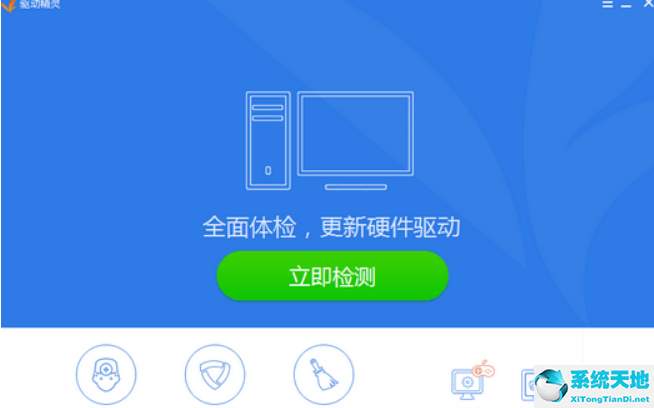 以上是win7耳机插电脑没有声音的解决方法。希望能帮到你。
以上是win7耳机插电脑没有声音的解决方法。希望能帮到你。





